Envoyer sa généalogie vers un appareil mobile sans WiFi
Envoyer sa généalogie vers un appareil mobile sans WiFi https://help.heredis.com/wp-content/themes/corpus/images/empty/thumbnail.jpg 150 150 Heredis Help Knowledgebase Heredis Help Knowledgebase https://help.heredis.com/wp-content/themes/corpus/images/empty/thumbnail.jpgVous pouvez transférer votre généalogie vers un appareil mobile iOS (iPhone, iPad, iPod touch) ou Android.
Si vous avez internet sur les 2 appareils, consultez l’article Partager un fichier Heredis vers un autre appareil (ordinateur, tablette, smartphone).
Si vous n’avez pas internet, suivez les étapes suivantes.
Échanger avec un mobile iOS via iTunes
(Windows) Vous devez préparer votre fichier pour pouvoir le lire sur iOS. Ouvrez Heredis et le fichier à partager. Cliquez sur le menu Fichier > Préparer pour transmettre. Puis suivez les étapes décrites dans l’article Préparer pour transmettre. Une fois le fichier préparé, passez aux étapes suivantes.
(Mac) Votre fichier est déjà compatible et prêt pour être utilisé sur Heredis iOS. Passez aux étapes suivantes.
- Lancez iTunes sur votre ordinateur. Vous pouvez le télécharger depuis le site officiel de Apple : https://www.apple.com/fr/itunes/
- Connectez votre iPad ou votre iPhone à votre ordinateur avec le fil de l’appareil et sélectionnez-le dans iTunes.
- Cliquez sur Partage de fichiers dans le bandeau latéral gauche, puis dans la liste des applications à droite, sélectionnez Heredis. Toutes les généalogies déjà synchronisées sont visibles.

- Cliquez sur le bouton Ajouter… ou faites glisser le fichier en glisser-déposer.
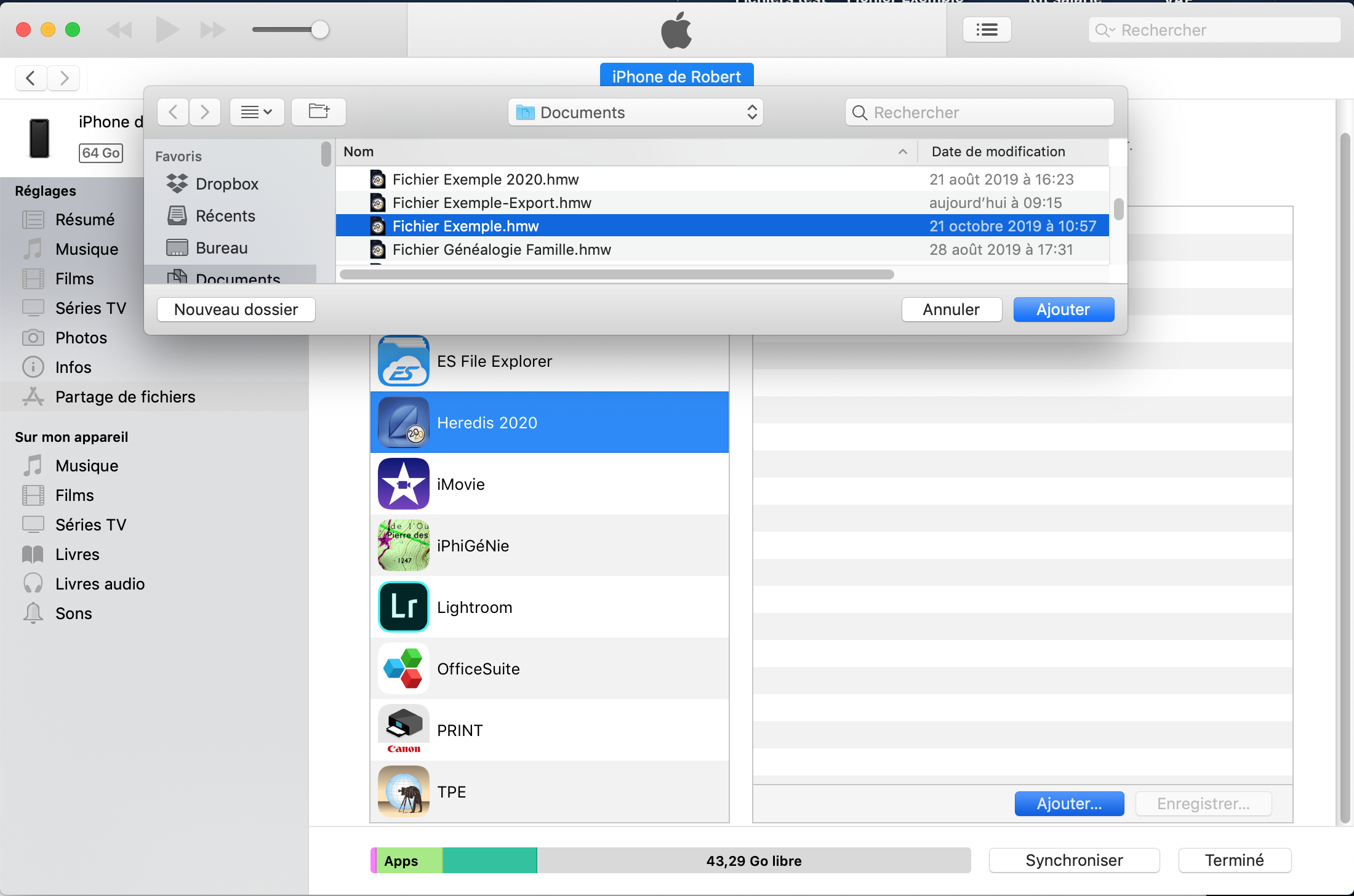
Le transfert de la généalogie s’effectue immédiatement.
Si Heredis n’est pas lancé sur le mobile, le fichier apparaîtra dans la page d’accueil à la prochaine ouverture.
Récupérer les données de l’application mobile via iTunes
Après avoir travaillé sur l’iPhone ou l’iPad, récupérez les données modifiées en passant à nouveau par iTunes.
- Sélectionnez le fichier .hmwz modifié dans la zone Fichiers partagés de l’onglet Apps.
- Pour l’extraire de iTunes, cliquez sur Enregistrer sous… et enregistrez la généalogie récupérée à l’emplacement de votre choix.
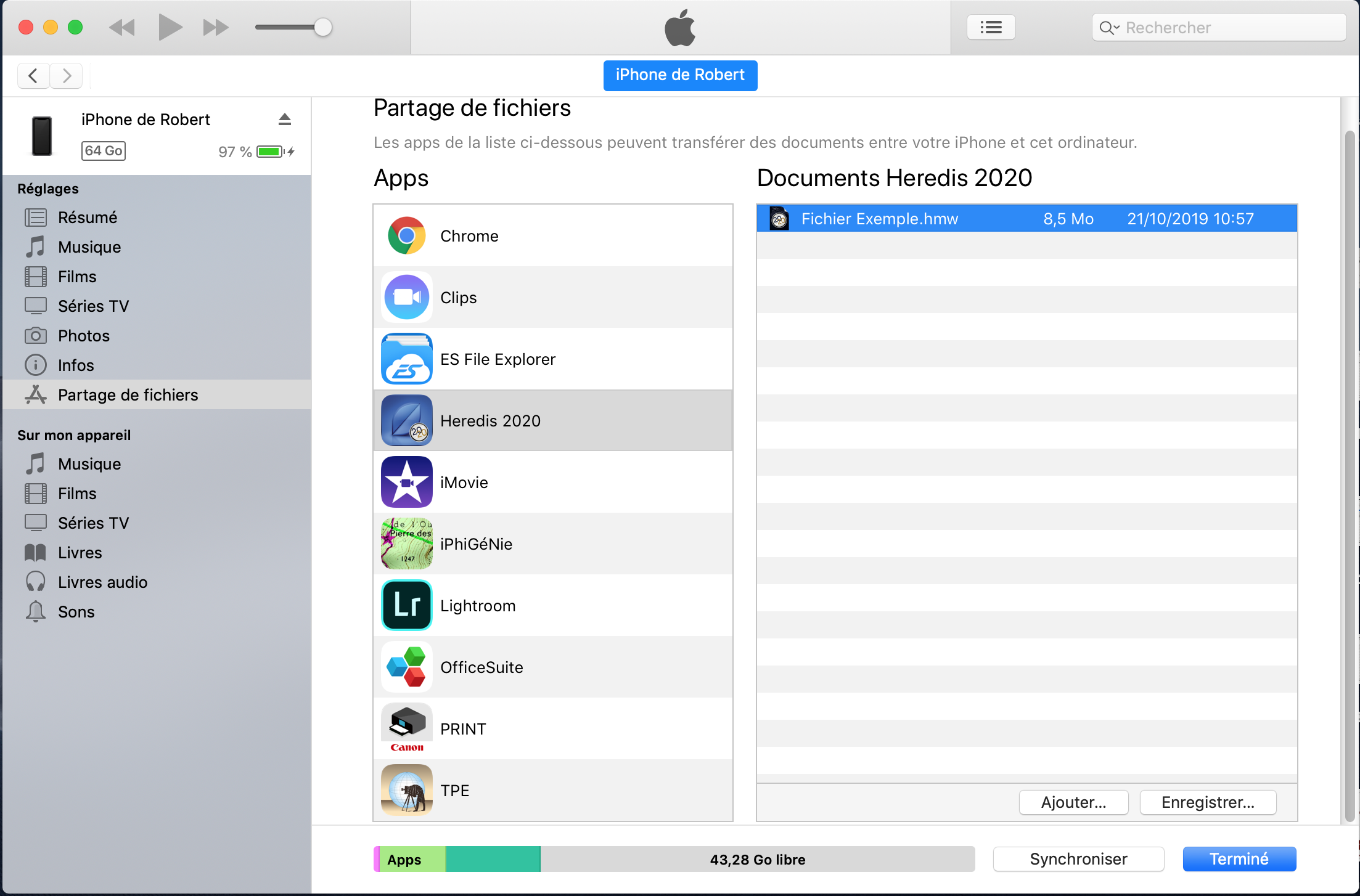
Échanger avec un mobile Android
Avant de pouvoir copier votre généalogie au format Heredis sur un appareil Android, vous devez préparer cette généalogie.
Préparer sa généalogie pour Android
Depuis votre ordinateur :
- Lancez Heredis
- Ouvrez votre généalogie
- Sélectionnez le menu Fichier > Préparer pour transmettre
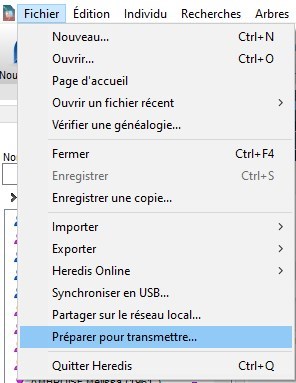
Heredis crée un fichier compressé reconnaissable par l’application Heredis pour Android.

- Cliquez sur Oui pour lancer la création du fichier. Il porte le même nom que le fichier d’origine avec l’extension .hmwz
- Heredis ouvre (Windows) l’explorateur Windows / (Mac) le Finder pour vous montrer où se trouve le fichier compressé.
- Faites un clic-droit sur le fichier .hmwz et choisissez Copier.
![]()
Brancher l’appareil en USB
Il est possible d’envoyer des fichiers .hmwz depuis l’ordinateur vers votre appareil mobile en utilisant le cable USB de l’appareil mobile.
Branchez votre appareil mobile à votre ordinateur avec son cable USB. Sur votre ordinateur, ouvrez l’explorateur de fichiers et naviguez jusqu’au dossier Téléchargement ou Download de votre appareil mobile.
Une fois dans ce dossier Téléchargement ou Download, faites un clic droit et sélectionnez Coller.
L’utilisation de cette méthode dépend du téléphone. Consultez le support technique de l’appareil mobile si la méthode ci-dessus ne fonctionne pas. Si votre appareil mobile permet l’utilisation de données mobiles (4G, 3G etc.), alors vous pouvez utiliser un cloud (voir ci-dessous).
Copier une généalogie préparée pour Android dans Google Drive
Depuis votre ordinateur :
- Lancez votre navigateur internet et allez sur drive.google.com
- Connectez-vous à votre compte Google (Sélectionnez ou ajoutez le même compte que celui associé au Play Store sur votre appareil Android)
- Cliquez sur Mon Drive
- Sélectionnez le fichier préparé pour Android (il porte l’extension .hmwz) depuis (Windows) l’explorateur Windows / (Mac) le Finder. Glissez-le sur la fenêtre de votre navigateur dans Mon Drive pour le copier dans votre compte Google Drive
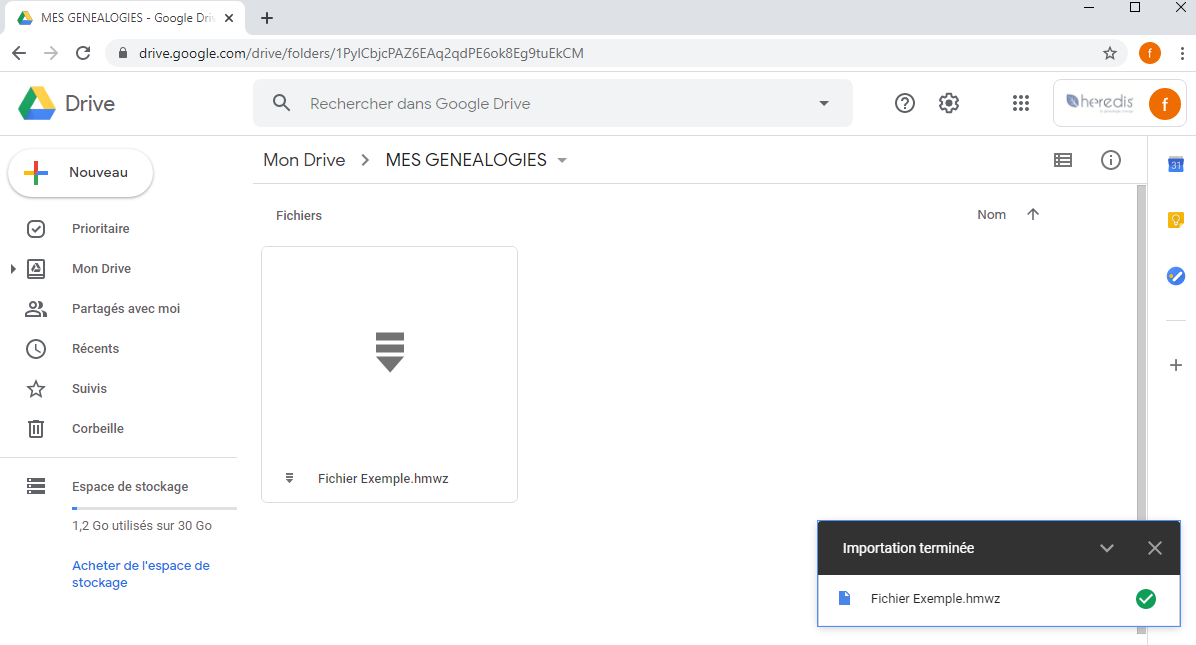
Importer une généalogie de Google Drive dans Heredis pour Android
Depuis votre tablette ou votre mobile Android, vous pouvez procéder de 2 façons :
Solution n°1
- Lancez Heredis depuis l’appareil mobile
- Cliquez sur le menu d’accueil et sélectionnez Importer une généalogie.
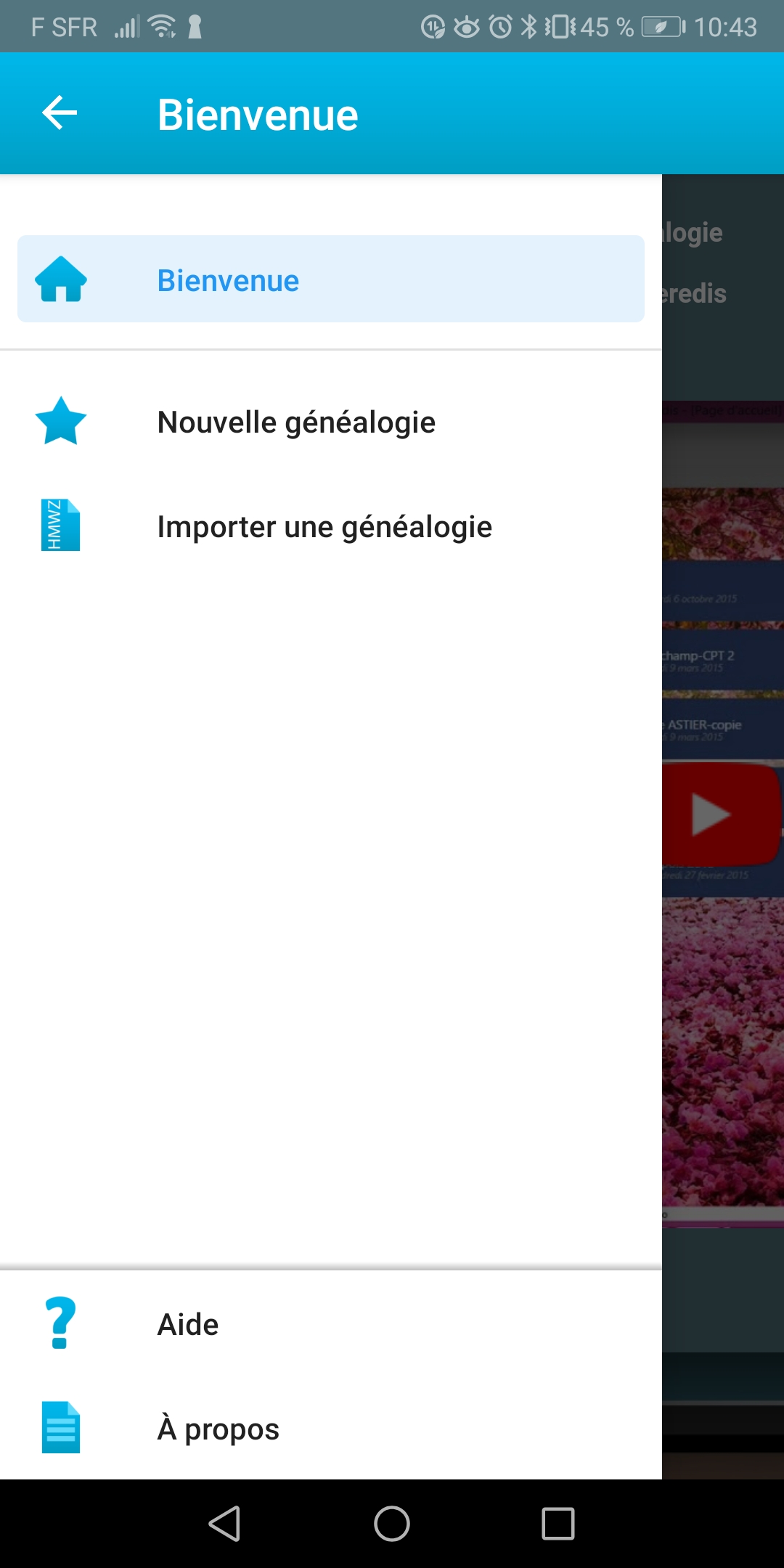
- Cliquez sur le bouton Continuer
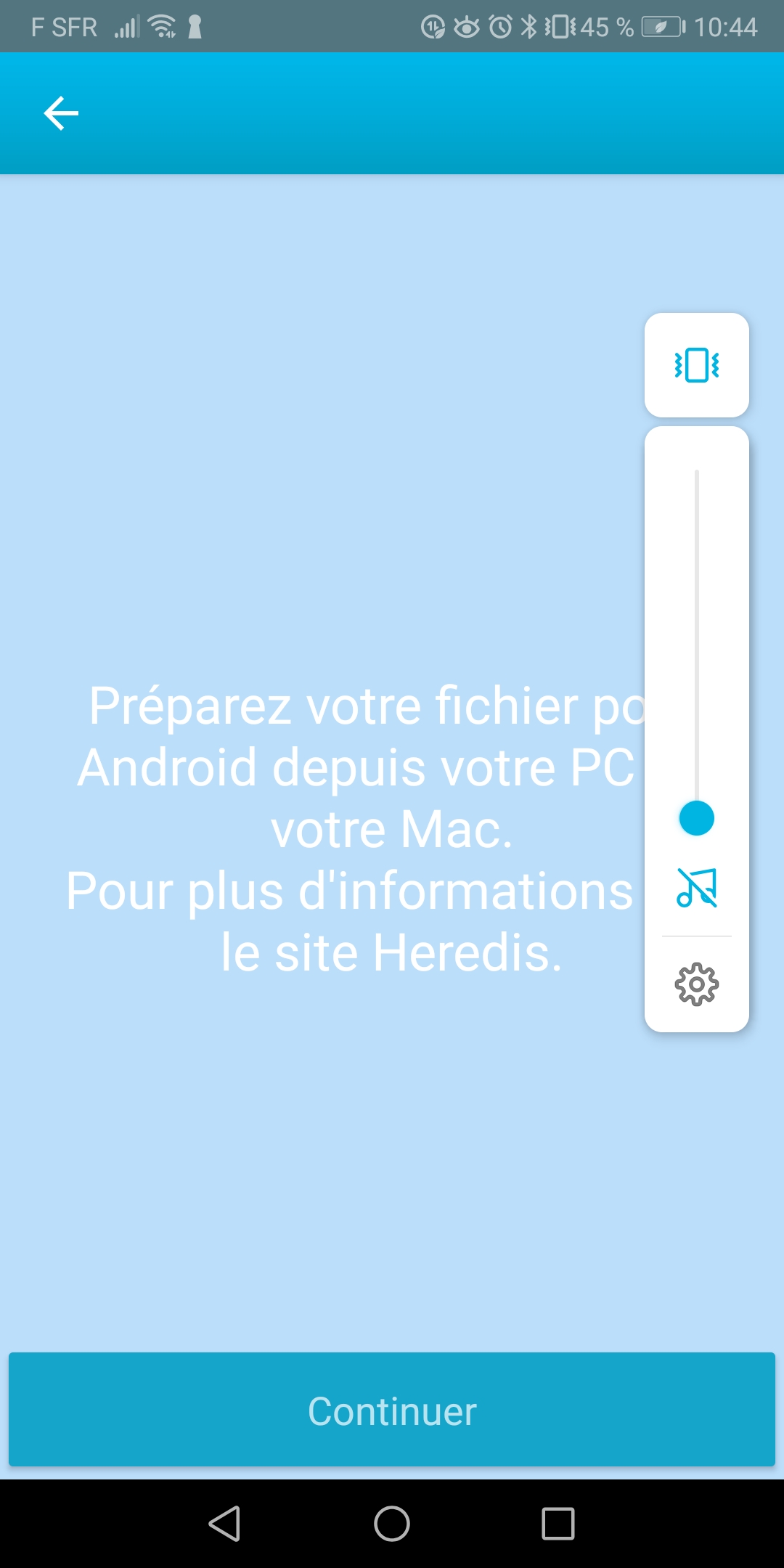
- Sélectionnez, dans votre compte Google drive, la généalogie préparée pour Android.
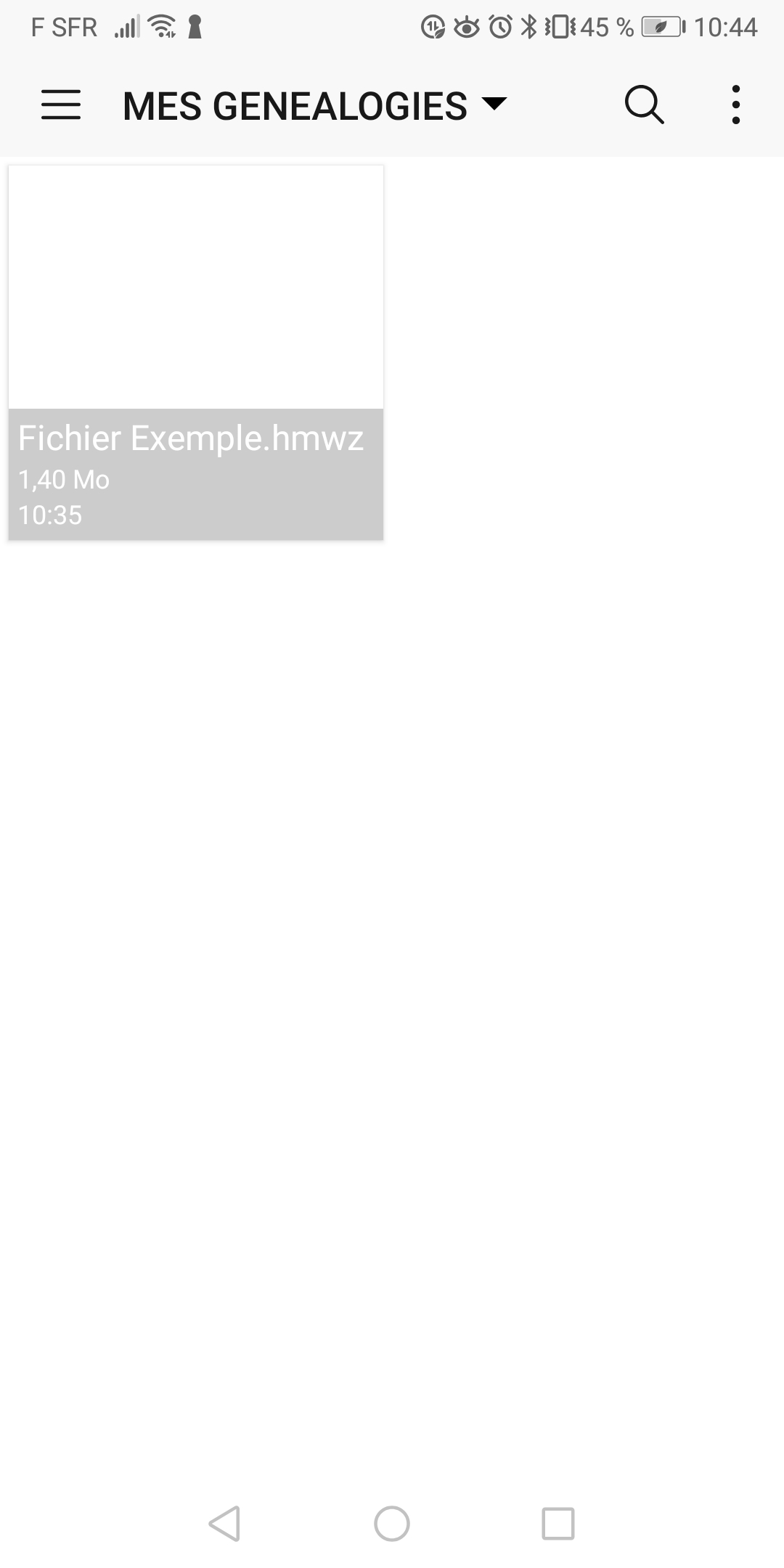
Solution n°2
- Lancez Google Drive
- Cliquez sur le fichier à charger
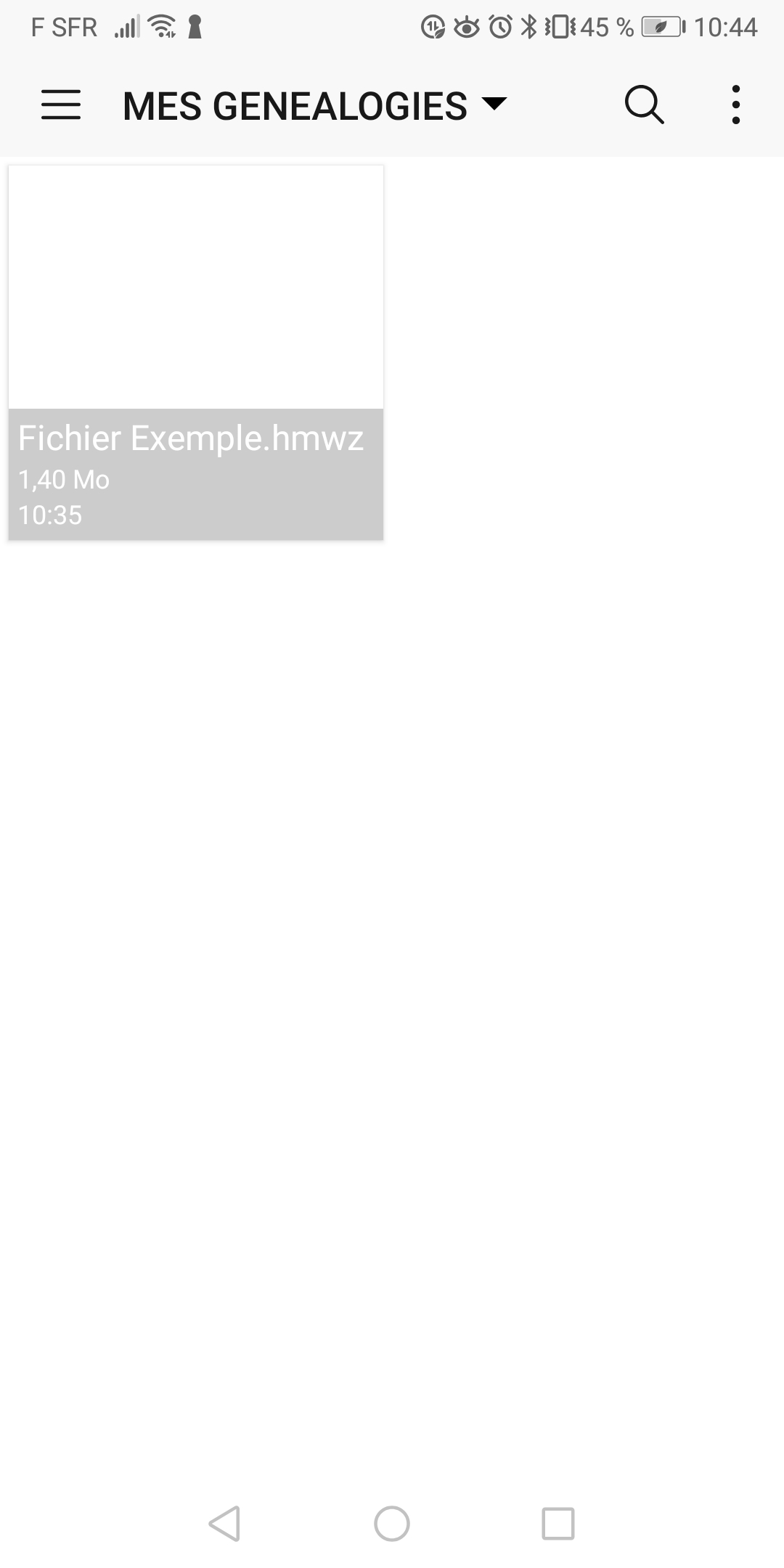
- Une fois le téléchargement effectué, double-cliquez sur le fichier et choisissez l’application Heredis ou Heredis 2020.
- Cliquez sur le bouton Continuer
Remarque : Si vous transférez votre fichier préparé pour Android directement sur la carte SD de votre appareil Android ou sur une autre application de stockage en ligne (Dropbox, OneDrive ….), la procédure pour récupérer votre généalogie dans Heredis pour Android est identique. Attention assurez-vous d’avoir désactiver la mise en veille automatique de votre appareil.
Récupérer les données de l’application mobile dans Heredis
Vous avez modifié votre généalogie sur votre appareil Android et vous souhaitez transférer votre travail sur votre Windows ou votre Mac.
Depuis votre tablette ou votre mobile Android :
- Lancez Heredis
- Ouvrez votre généalogie
- Cliquez sur l’icône menu

- Cliquez sur Exporter la généalogie
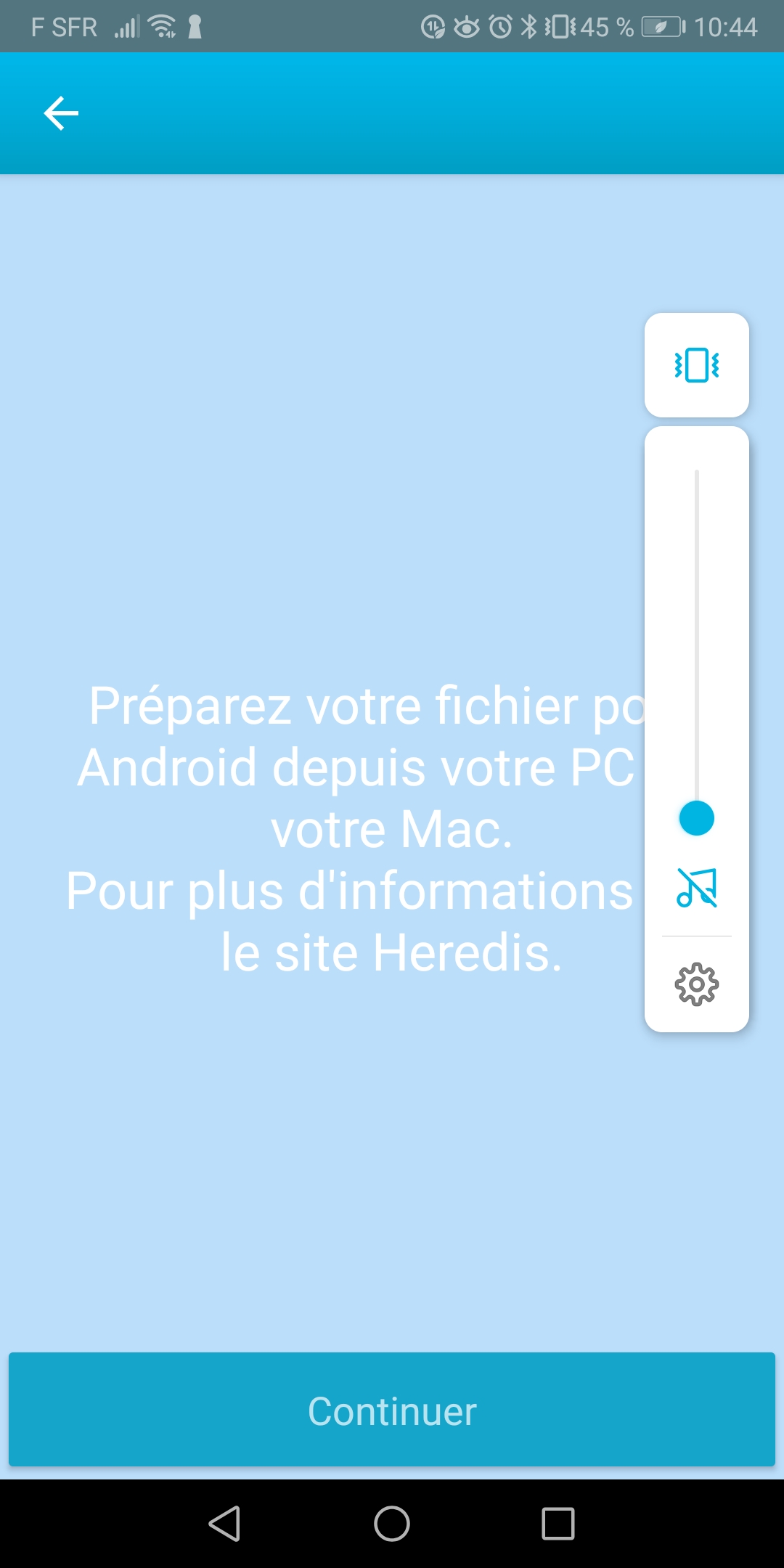
- Cliquez sur le bouton Continuer
- Choisissez votre mode de transfert (Google Drive, Dropbox…) et validez le transfert.
Heredis crée un fichier compressé reconnaissable par l’application Heredis Mac/Windows. Il porte le même nom que votre généalogie avec l’extension .hmwz
Depuis votre ordinateur :
- Sélectionnez le fichier transféré au format .hmwz et copiez-le, en local sur votre ordinateur, dans le dossier contenant vos documents généalogiques.
- Double-cliquez directement sur ce fichier.
L’application Heredis se lance automatiquement, décompresse votre fichier et vous propose de l’enregistrer.
Après validation, naviguez et retrouvez les modifications faites dans votre fichier depuis votre appareil Android.
- Publié dans :
- Utiliser Heredis





